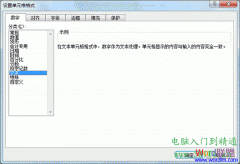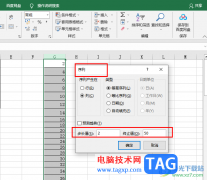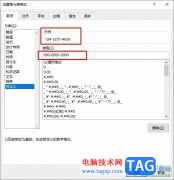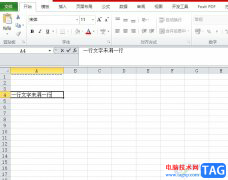相信小伙伴们都知道,自然对数,是以常数e为底数的对数,通常表示为lnN,在数学中表示为logX。如果我们需要在excel表格中计算自然对数,小伙伴们知道具体该如何进行操作吗,其实操作方法是非常简单的。我们只需要输入ln函数后,选择一下需要计算的数据,就可以轻松进行计算了。操作步骤其实是非常简单的,小伙伴们可以打开自己的Excel表格软件后,跟着下面的图文步骤一起,尝试着自己动手操作起来,看看数据的自然对数结果。接下来,小编就来和小伙伴们分享具体的操作步骤了,有需要或者是有兴趣了解的小伙伴们快来和小编一起往下看看吧!
操作步骤
第一步:双击打开需要计算自然对数的Excel表格,按Ctrl加空格键切换到英文输入法;
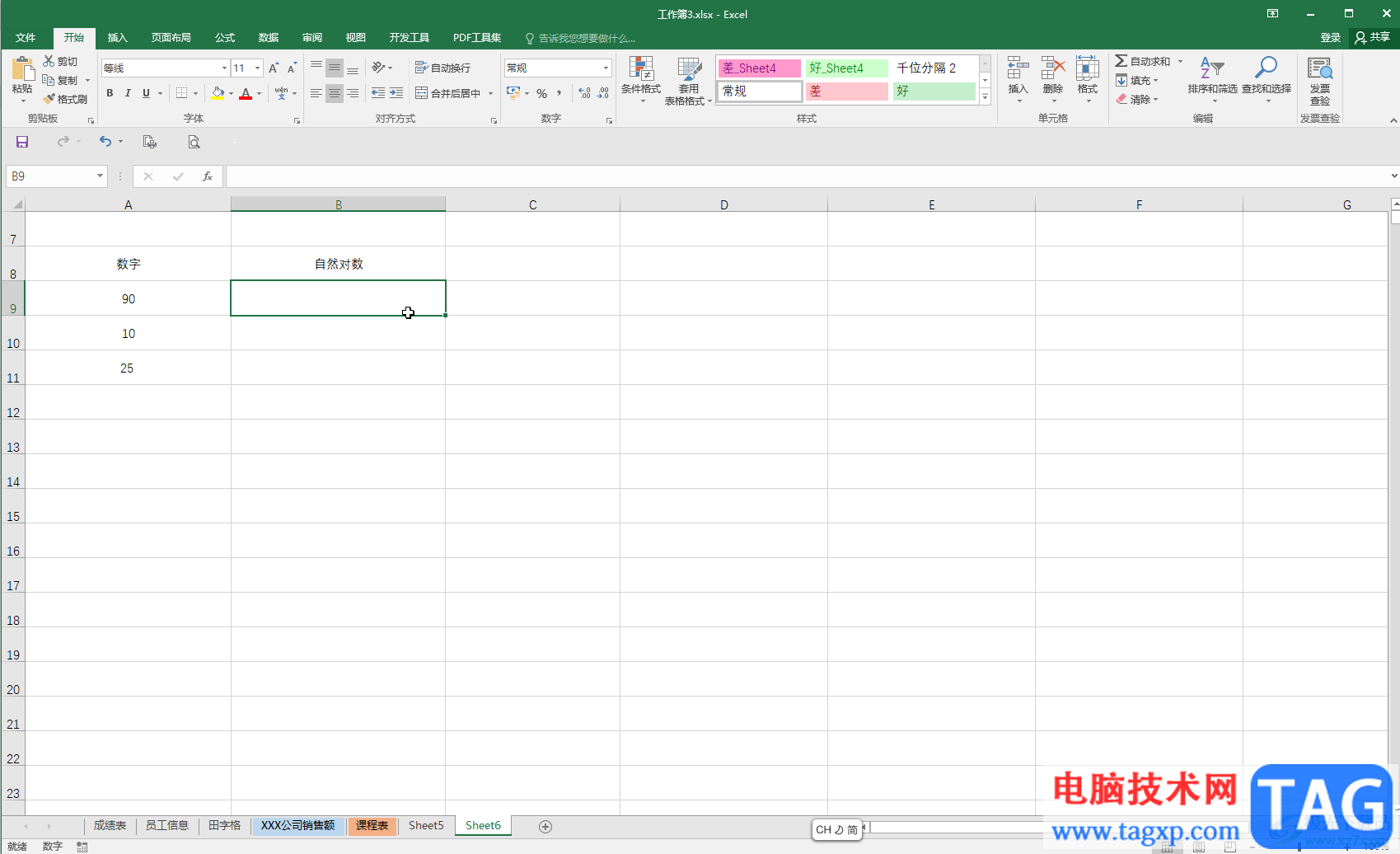
第二步:方法1.输入=ln()并将鼠标定位到括号中;
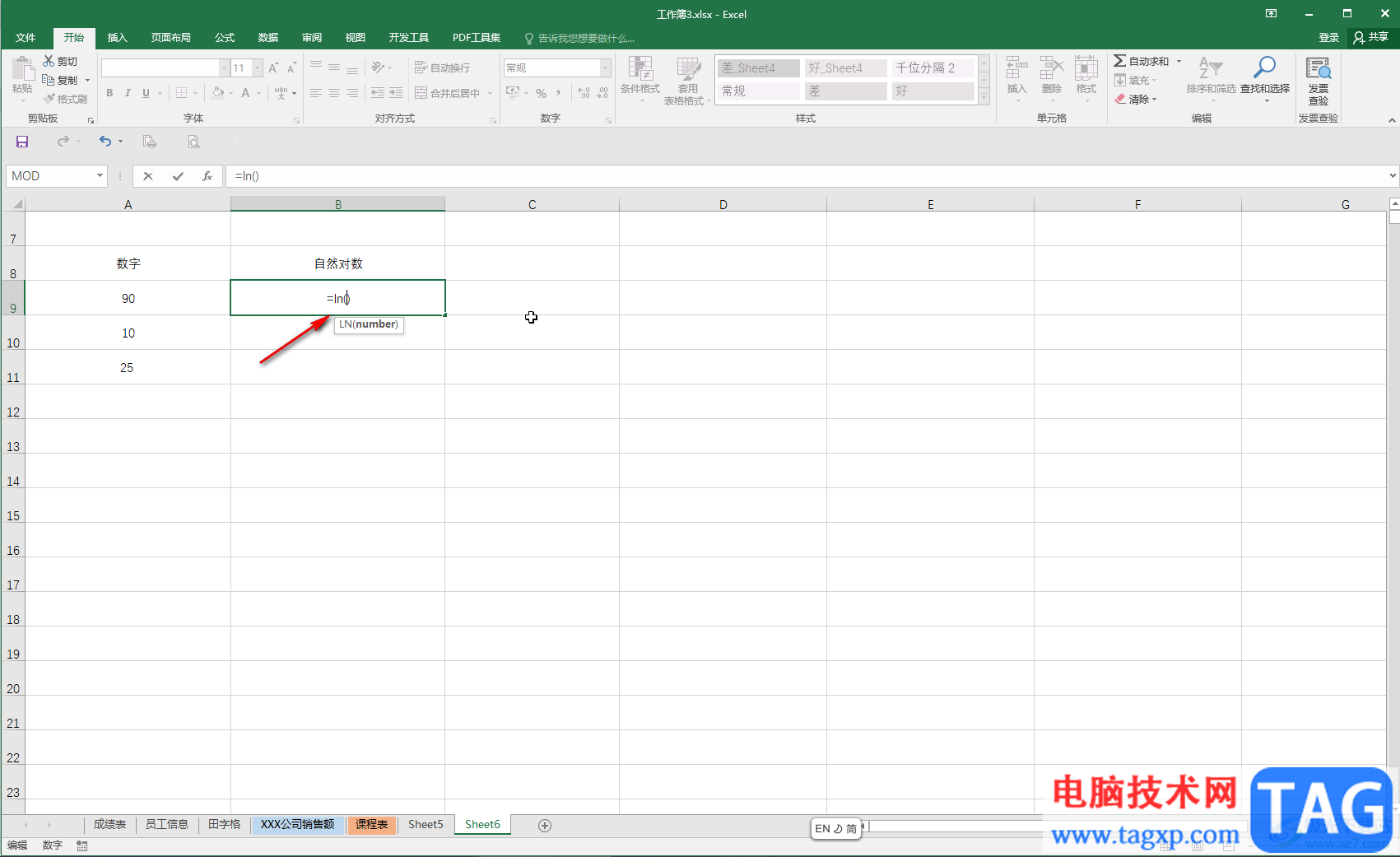
第三步:我们点击一下需要计算自然对数的数据,然后按enter键;
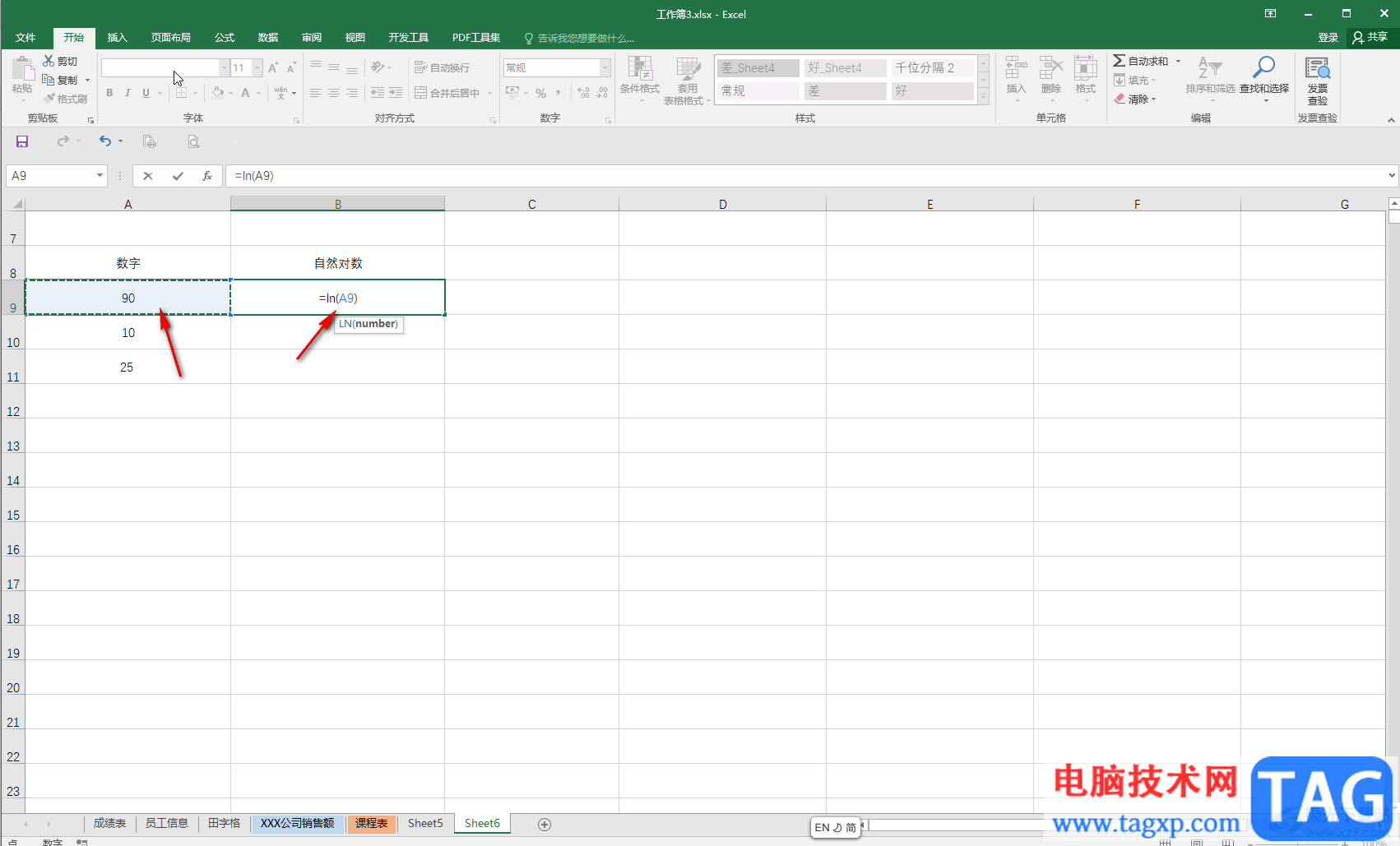
第四步:就可以得到结果了,点击选中结果单元格,将鼠标悬停到右下角的小方块上,变成黑色的实心加号箭头时双击一下,就可以进行批量计算了;
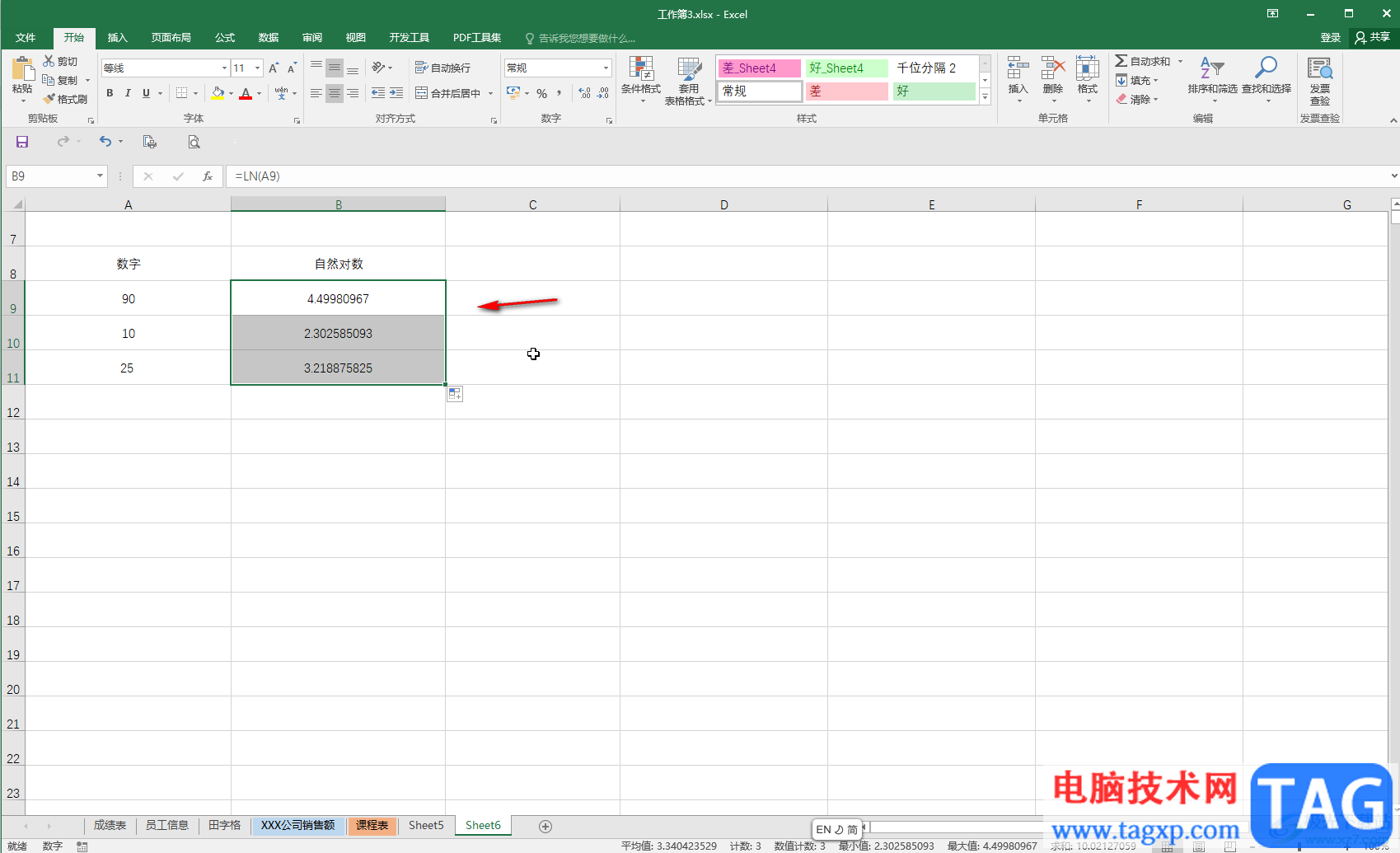
第五步:方法2.我们也可以点击定位到需要输入计算结果的单元格后,在“公式”选项卡中点击“插入函数”,然后在打开的窗口中点击找到ln函数后,根据系统提示进行操作就可以了。
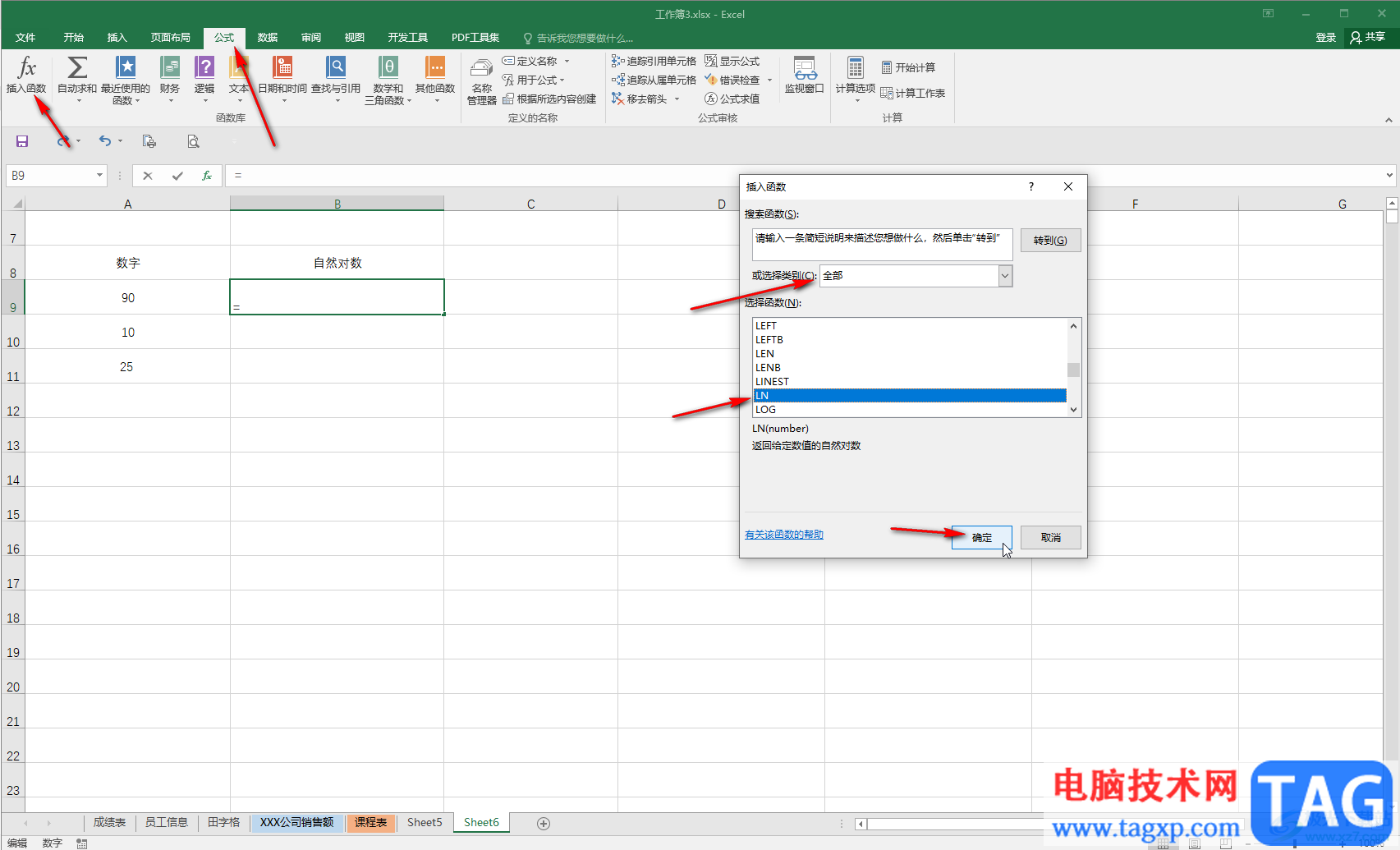
以上就是Excel表格中使用ln函数计算自然对数的方法教程的全部内容了。通过上面的教程我们可以看到,在公式选项卡中还有很多函数公式,小伙伴们可以去探索一下。